Clipchampis saate videotele lisada teksti, tiitleid, tiitleid ja subtiitreid.
Lisateavet leiate järgmistest jaotistest.
Märkus.: Mõned artiklis kirjeldatud tekstisuvandid pole Clipchampi tööversioonis selles etapis saadaval. Isiklike kontode kuvatõmmised on Clipchampist. Clipchampi isiklike ja tööversioonide jaoks on töö pooleli, et aja jooksul saadaolevaid suvandeid joondada.
Liht- või animeeritud teksti lisamine
Saadaolevate suvandite kuvamiseks menüü Tekst avamine
Alustamiseks valige video redigeerimisprojekti vasakus servas tööriistaribal vahekaart Tekst .
Animeeritud tekstisuvandite eelvaate kuvamiseks viige kursor pealkirja kohale. Animatsioone mittesisaldava lihtteksti suvandi korral valige suvand Lihttekst .
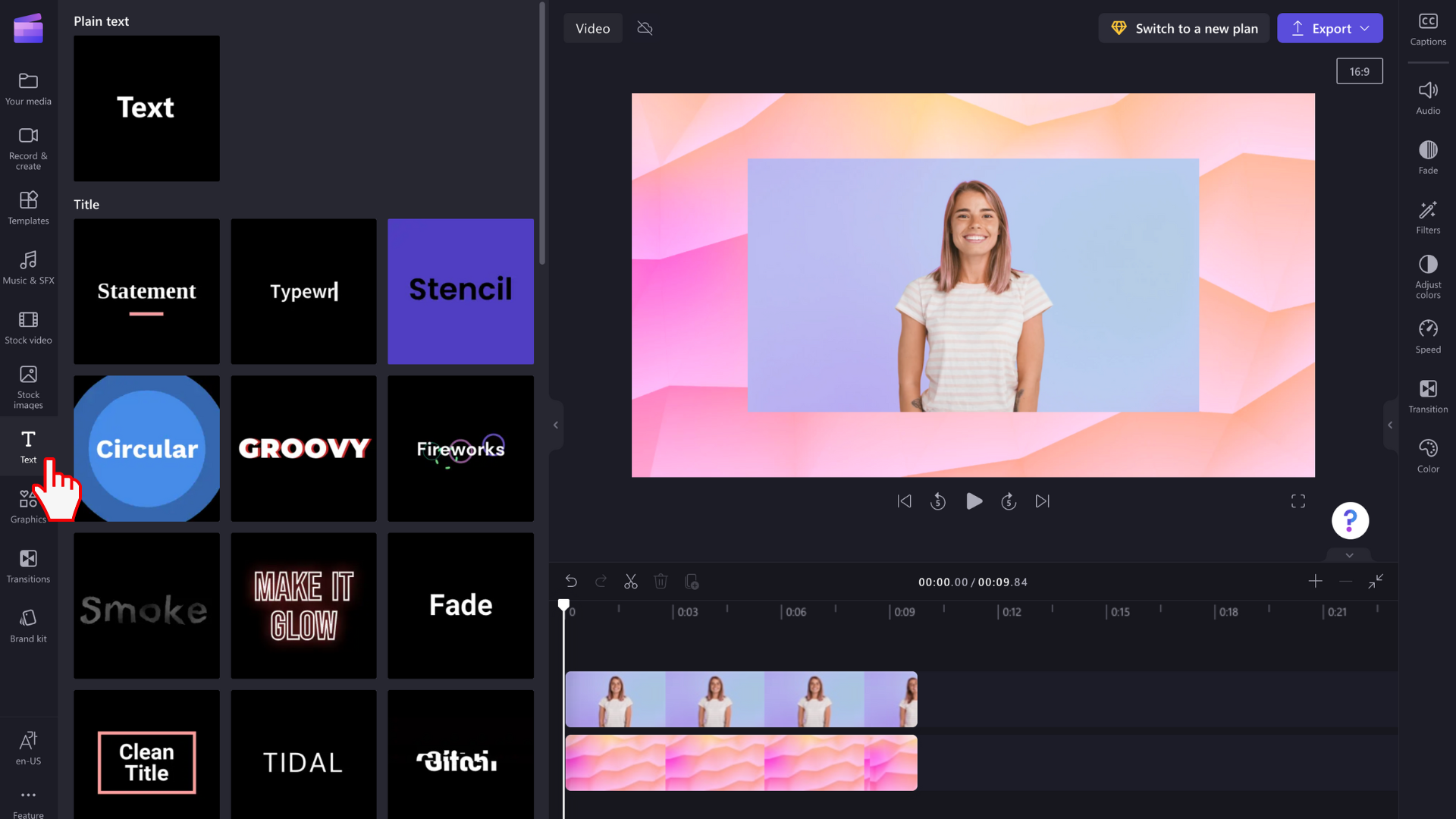
Pealkirja lohistamine ajaskaalale
Pärast videole sobiva teksti või pealkirja leidmist pukseerige see meediumivarade kohal olevale ajaskaalale.
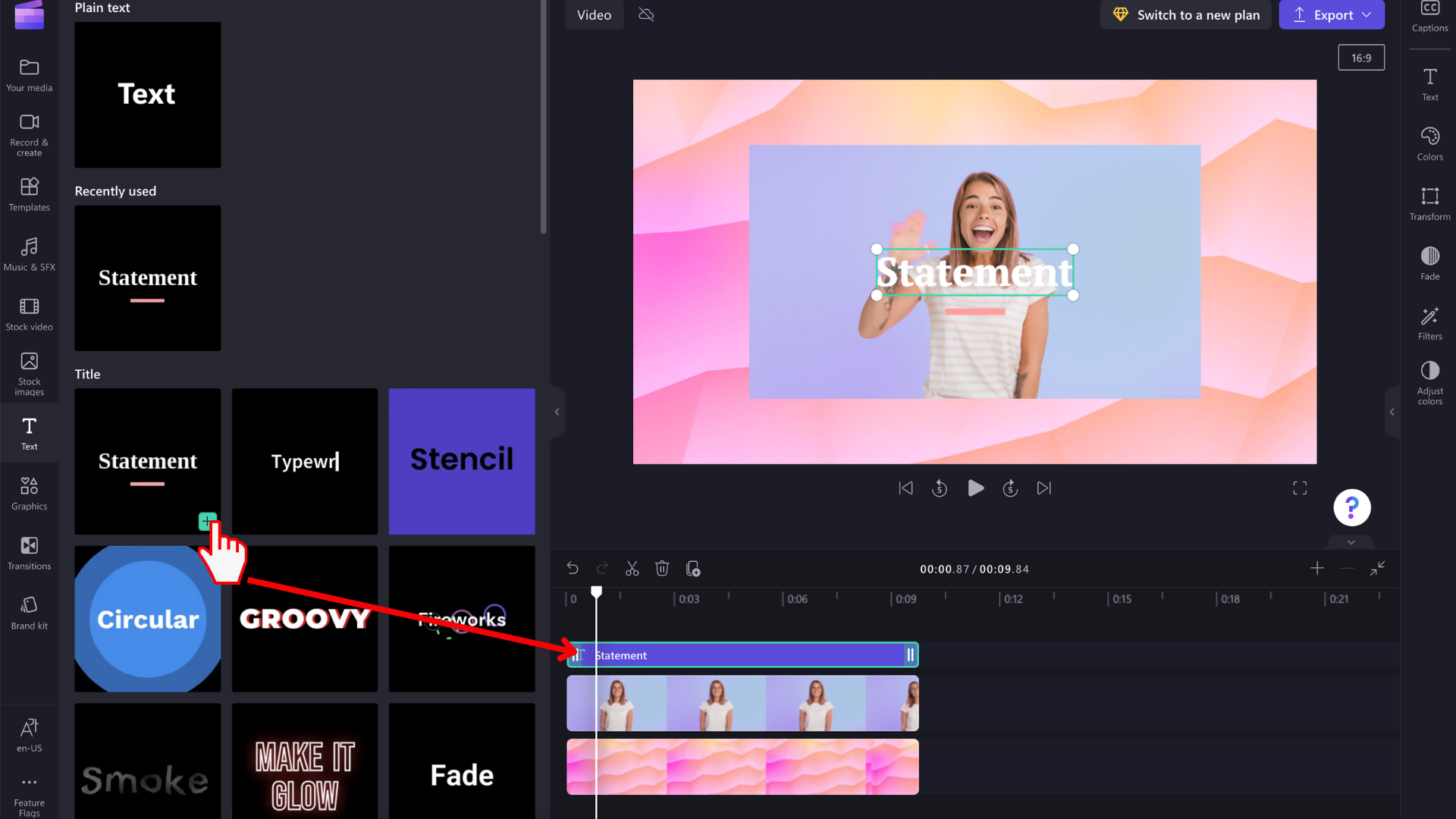
Tekstielemendi saate ajaskaalal mujale teisaldada, lohistades seda.
Tekstis elementaarsete redigeerimisfunktsioonide tegemine
Kuvamiskestuse redigeerimine
Valige ajaskaalal tekstiväli, et see oleks esile tõstetud. Seejärel lohistage külgribasid vasakule ja paremale, et reguleerida tekstielemendi pikkust, mis muudab videos kuvatavat kestust.
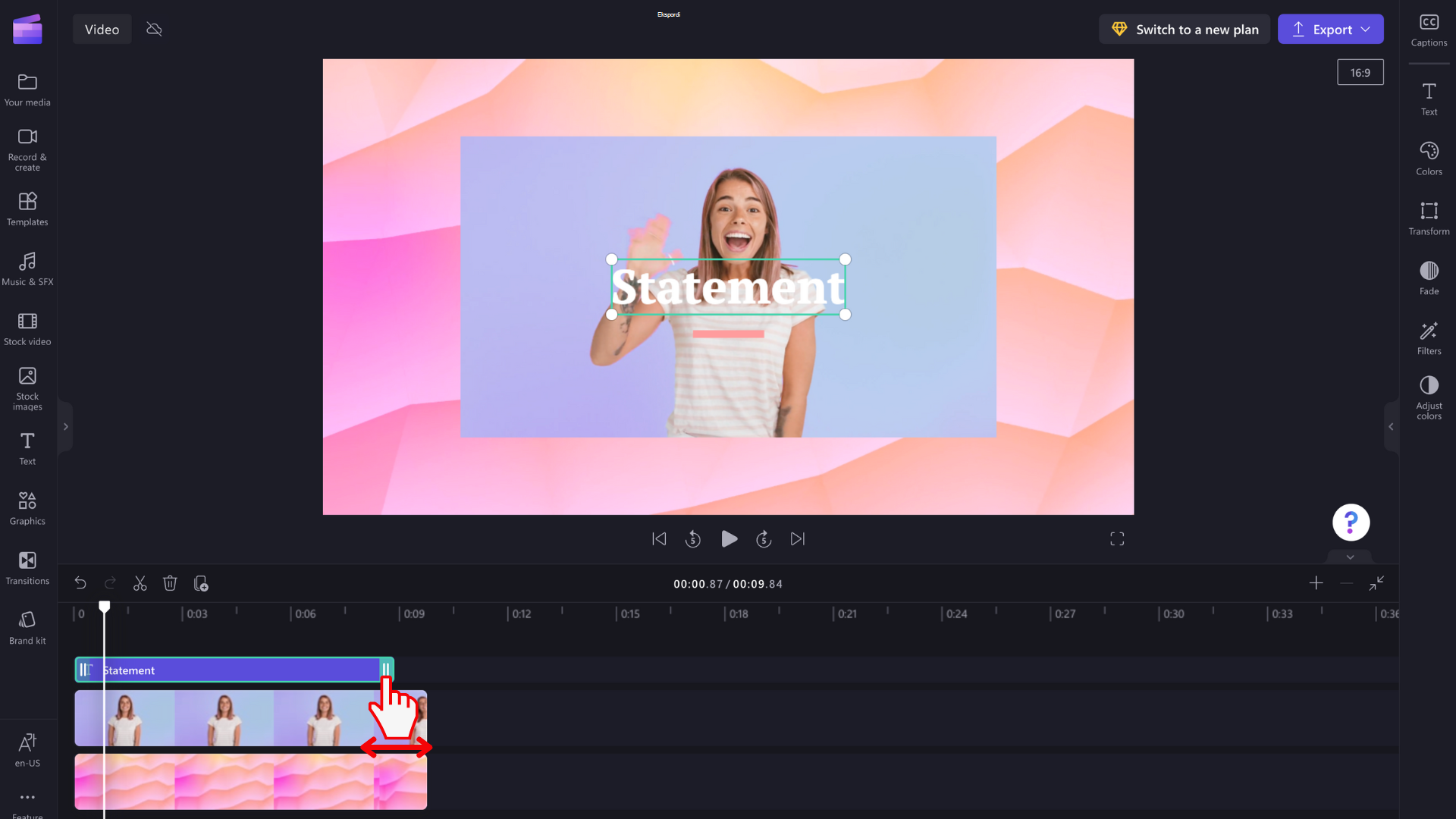
Fondi laadi ja tekstivälja sisu muutmine
Valige parempoolsel atribuudipaanil vahekaart Tekst . Siin saate teha mitmeid redigeerimisi( nt tekstiväljal oleva koopia kohandamine ja fondi muutmine).
Mõne tekstilaadi (nt Lihttekst) korral saate klõpsata ka video eelvaateakna tekstivälja ja kirjutada sinna väljale. Muudame selle suvandi aja jooksul kättesaadavaks muude tekstilaadide jaoks.
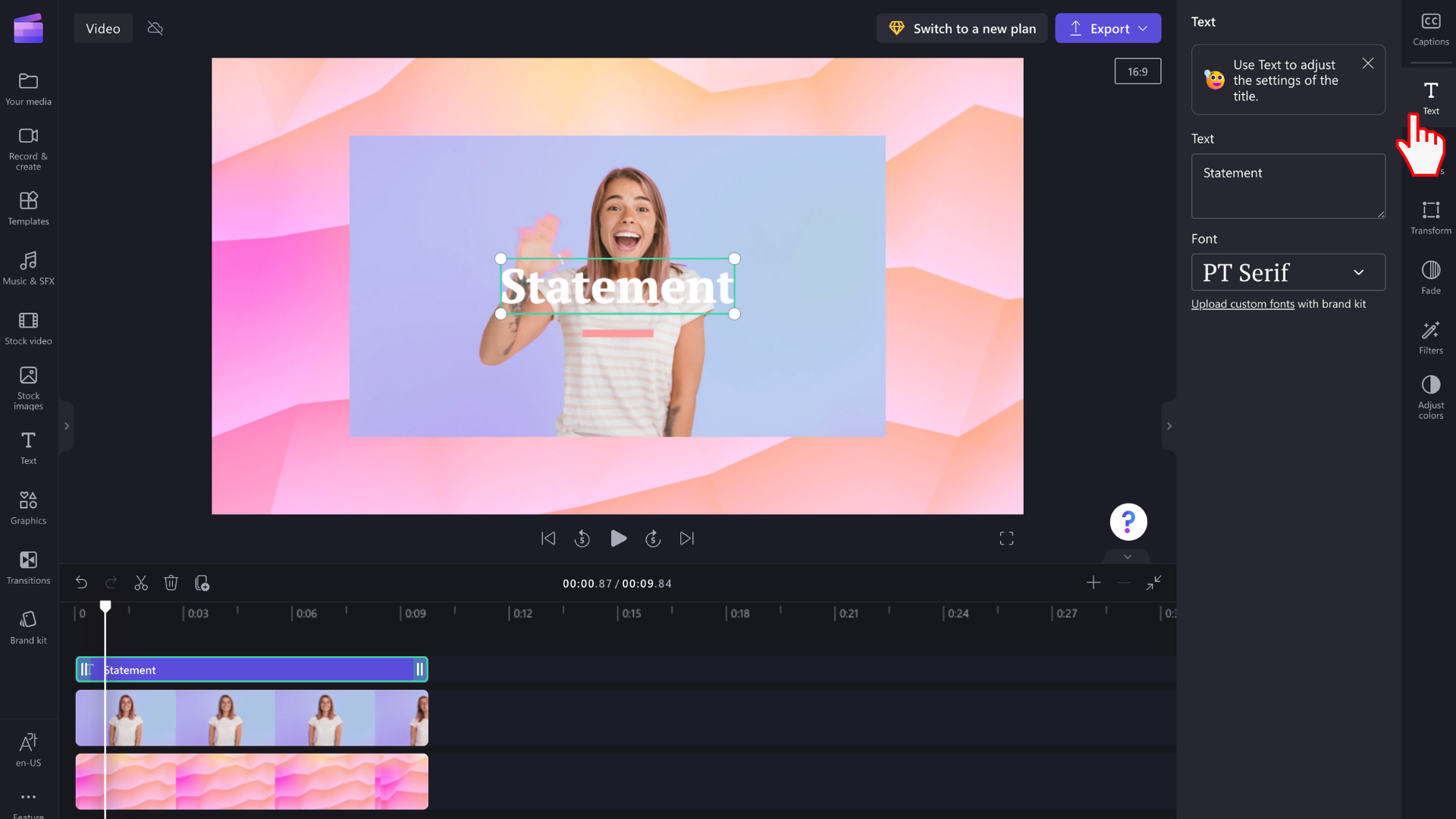
Teksti värvi ja läbipaistvuse muutmine
Teksti värvi muutmiseks asub parempoolsel atribuudipaneelil jaotis Värv . Valige värv allservas olevast valmispaletist, valides vikerkaaresümboli ja reguleerides liuguri, täpi või RGB väärtusi või sisestades värvikirru koodi. Siin saate muuta ka teksti läbipaistvust (läbipaistmatust).
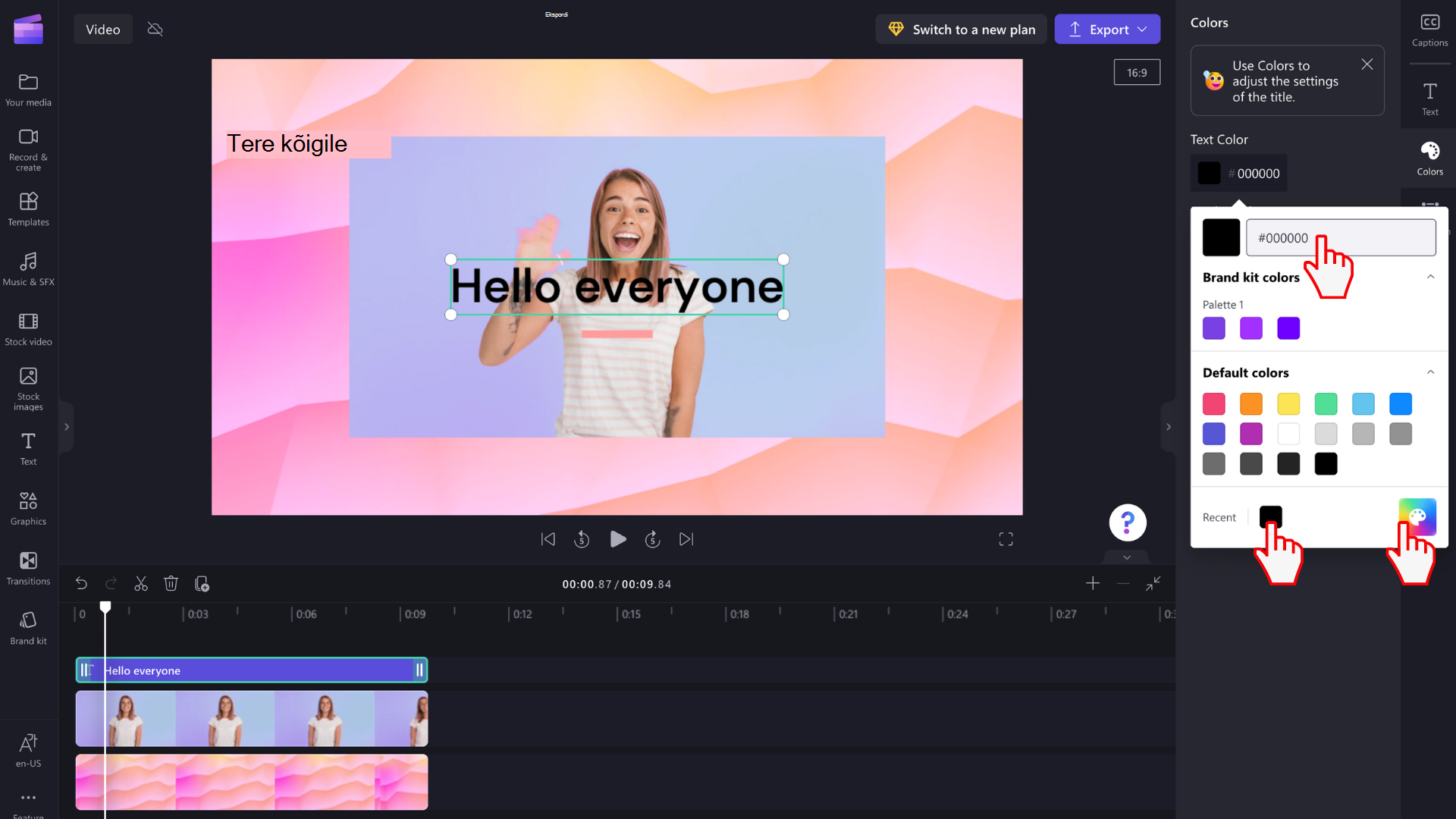
Olenevalt valitud pealkirjas sisalduvatest elementidest saate muuta mitut värvi. Saate redigeerida äärisvärvusi, esmaseid ja sekundaarseid värve, taustavärvusi, rõhuvärvusi jpm.
Teksti suuruse muutmine
Teksti suuruse või paigutuse muutmiseks video kohal kasutage atribuudipaneeli suvandeid Suurus ja Paigutus . Siin saate teksti suurust muuta, libistades lülitit vasakule ja paremale. Teksti paigutust saate muuta ka ruudustiku abil.
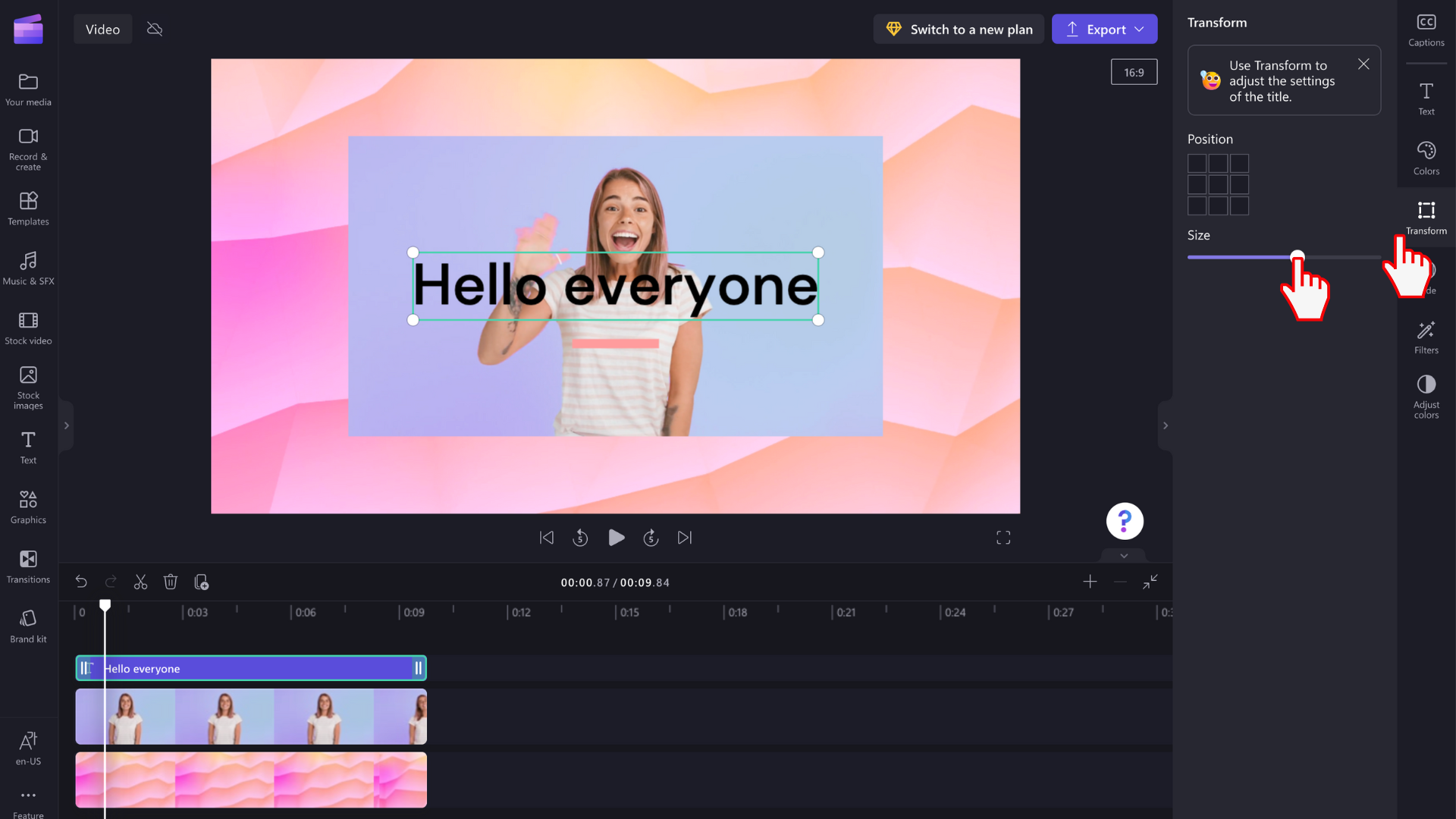
Kui soovite tekstivälja hoopis vabalt redigeerida, valige see eelvaateaknas ja reguleerige välja suurust, lohistades selle valgeid nurki. Samuti saate teksti eelvaatekuval vabalt liigutada.
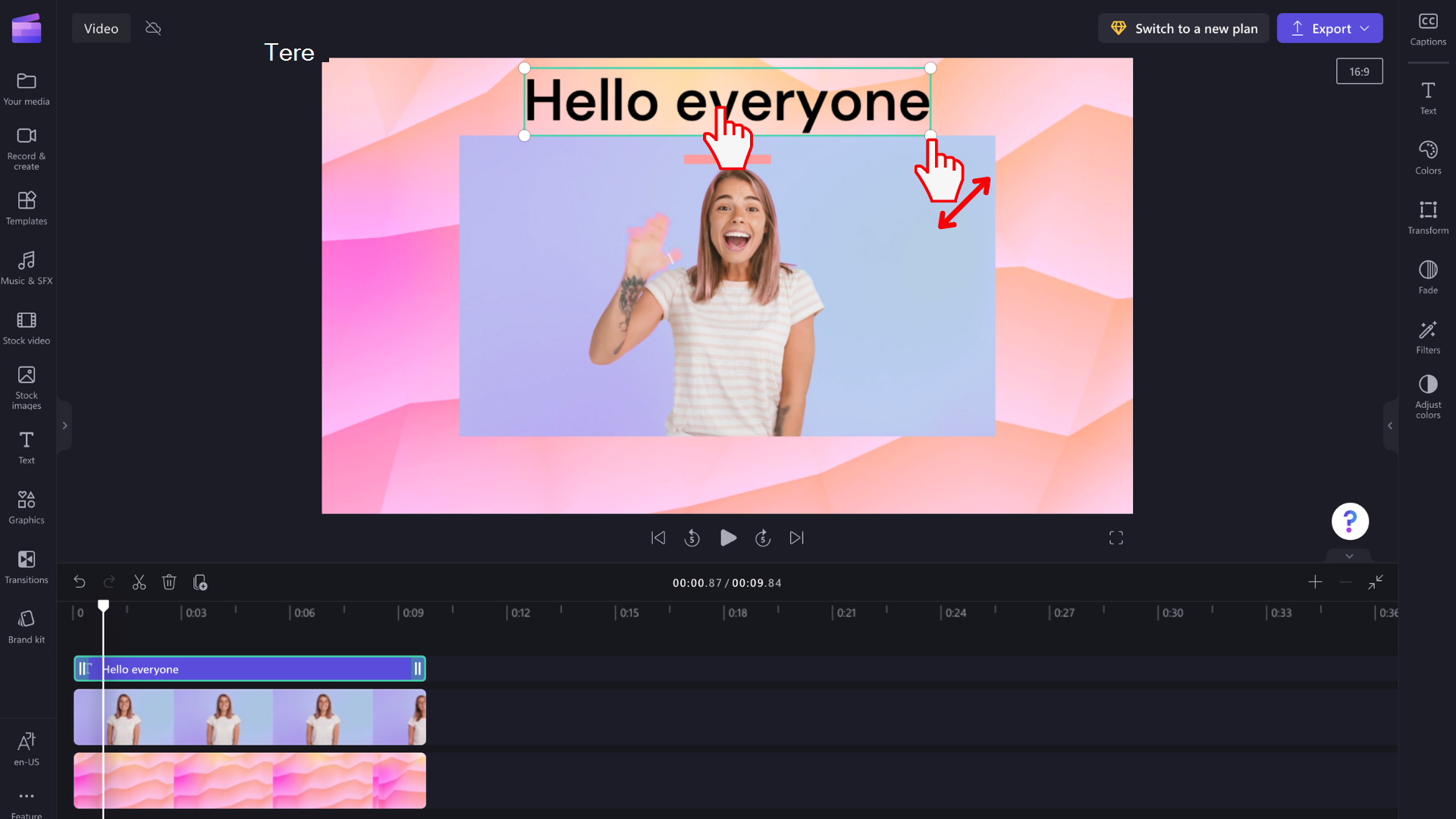
Teksti täpsemad redigeerimissuvandid
Tekstile efektide lisamine
Pealkirja viimiseks järgmisele tasemele lisage täiendava efekti filter. Kui tekstiväli on ajaskaalal valitud, valige parempoolsel atribuudipaneelil vahekaart Efektid.
Filtri-/efektisuvandite eelvaate kuvamiseks viige kursor loendi igale efektile.
Valige see tekstiväljale rakendamiseks. Saate valida ainult ühe filtri või rakendada üksteise peale mitu filtrit.
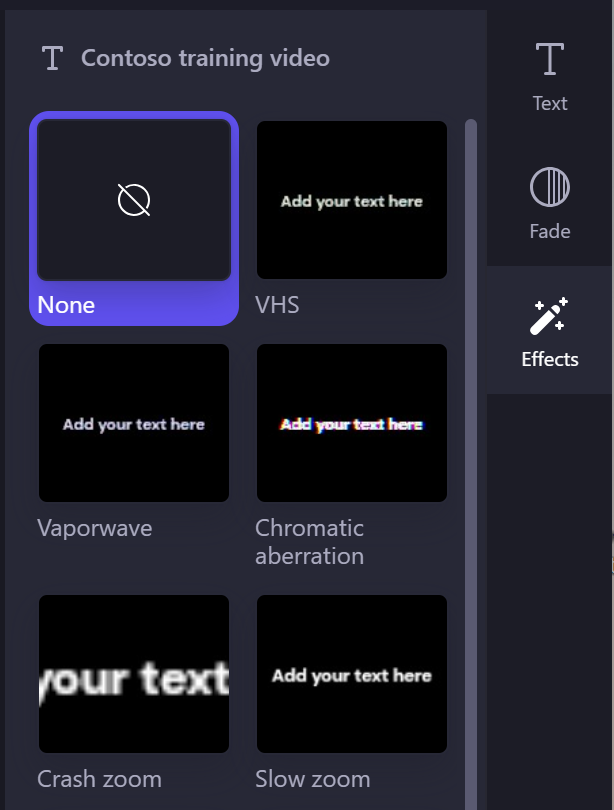
Märkus. Tiitliväljale saate lisada ka valget, musta või värvilist tausta . Lisateavet leiate teemast Värvilise tausta lisamine videole.
Kui soovite videole lisada automaatselt suurema hulga tiitreid või subtiitreid, lugege teemat Kuidas kasutada automaatsete subtiitrite funktsiooni.










